Есть весомая причина того, что большинство пользователей используют браузер Chrome для просмотра в Интернете. Ведь это браузер Google, и он по умолчанию выполняет поиск в Google. Это также браузер по умолчанию на многих телефонах и планшетах Android.
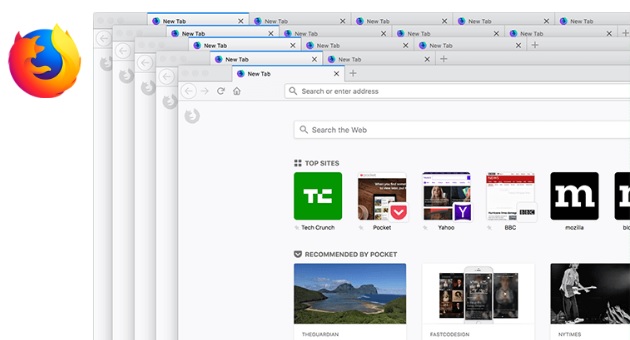
Все это делает его очень удобным, в том числе благодаря тому, что все данные синхронизируются автоматически между вашими устройствами: закладки, пароли, открытые вкладки и многое другое. И до недавнего времени он также был самым лучшим браузером по скорости работы.
Содержание:
1. Mozilla Firefox Quantum работает быстрее
2. Конфиденциальность
3. Firefox Quantum потребляет меньше памятии
4. Новое в Firefox: скриншоты, pocket, игры и виртуальная реальность, библиотека
5. Синхронизация на всех устройствах
6. Почта в Firefox
7. Шрифт и цвет текста в Мозилле
8. Топ сайтов
9. Firefox Quantum скачать
Microsoft долгое время уверяла пользователей в том, что её собственные браузеры более эффективны, а другие браузеры не будут работать с вашей батареей так же быстро, как барузер Edge. Но это не помогло компании улучшить долю на рынке: новый браузер Microsoft Edge (который встроен в Windows 10) не входит даже в тройку лидеров, а «старый» браузер Internet Explorer занимает 3,4 процента рынка.
По последним данным от StatCounter браузер Firefox Quantum занимает третье-четвертое место с чуть менее 6 процентами рынка.
Однако Mozilla не стояла на месте. Сначала был выпущен новый браузер для мобильных устройств под названием Firefox Focus. При его разработке внимание было сосредоточено на конфиденциальности, быстром и безопасном способе просмотра веб-страниц на Android и iOS.
Параллельно велась работа над новым поколением основного браузера Firefox, который получил название Quantum.
Что такое Mozilla Firefox Quantum?
И обладает ли обновленный браузер достаточным количеством преимуществ, чтобы присмотреться к нему и, возможно, убедить вас пользоваться им вместо Chrome? На момент публикации статьи вышла версия 58.0.2.
Firefox Quantum работает быстрее
Это все тот же старый, добрый Firefox, но с усовершенствованным интерфейсом и совершенно новым движком, который работает вдвое быстрее прежних версий Firefox. И это правда. Он работает быстрее. Даже те страницы, которые вы никогда не загружали, появляются очень быстро.
Блокируя некоторые рекламные ролики и скрипты, Firefox стал загружать интернет-страницы на 44% быстрее. Вам можно попробовать самим убедиться, что это не просто маркетинговый ход , и новый браузер Firefox действительно ускоряет работу в Интернете.
Конфиденциальность
Усилена конфиденциальность, ибо используется защита от Firefox Focus, хорошо зарекомендовавшая себя ранее в Андроиде. Это предотвращает рекламу, отслеживающую вас при просмотре страниц.
К сожалению, это разрешено по умолчанию для приватных, частных сеансов просмотра, поэтому стоит перейти к настройкам браузера (рис. 1) и проверить, что «Защита от слежения» включена в режим «Всегда» (рис. 2).
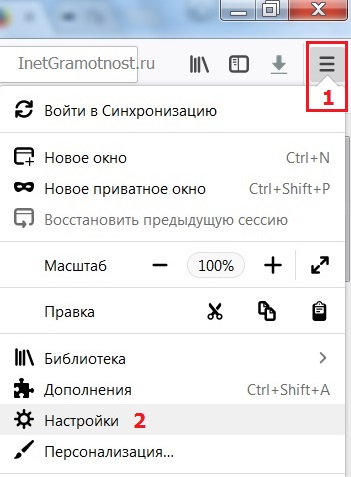
Открыв настройки, открываем вкладку «Приватность и защита»:
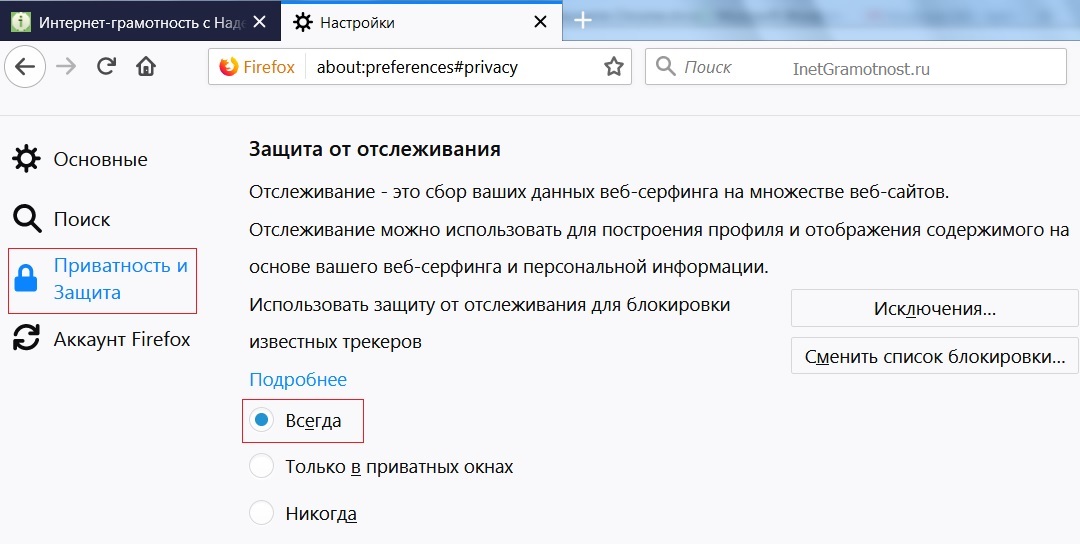
В Мозилле есть вариант работы в приватном окне:
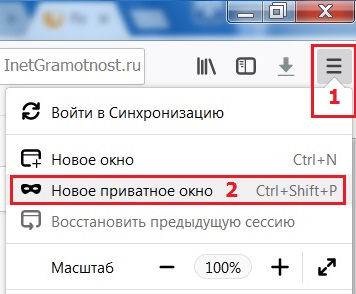
Нажав в меню Firefox на значок меню (1 на рис. 3), кликаем опцию «Новое приватное окно», появится окно (рис. 4):
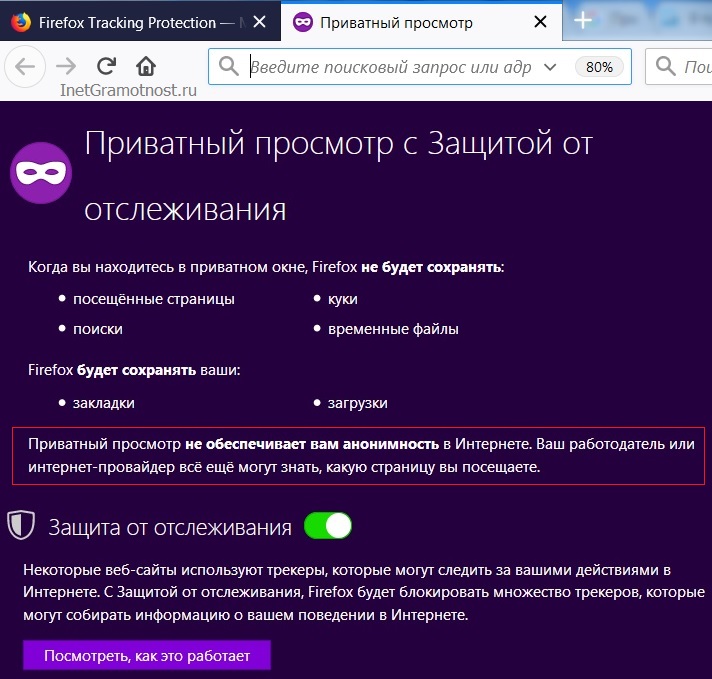
Надо помнить, что режим приватного просмотра – это НЕ есть анонимность в сети, ибо вас могут отслеживать интернет-провайдер, работодатель или те сайты, которые вы просматриваете.
Firefox Quantum потребляет меньше памяти
Firefox Quantum занимает меньше оперативной памяти. При открытии одних и тех же 10 вкладок в Chrome 63 и Firefox 58, менеджер задач (в Windows 10) показывает, что Firefox использует 435 Мб памяти, а Chrome больше – 533 Мб. Кроме того, Chrome использует 19% процессора против 7% у Firefox.
Тем не менее, это всего лишь одномоментный снимок во времени: использование памяти все время меняется. Повторная проверка диспетчера задач несколько раз в течение 15 минут показала, что Chrome использует немного меньше памяти, чем Firefox, или примерно столько же.
Время загрузки страниц в Quantum заметно меньше по сравнению с Chrome. Раньше, «тяжёлые» страницы, такие как огромные таблицы с несколькими вкладками в Документах Google, могли привести к сбою Firefox и работали только в Chrome. Сейчас же Quantum с лёгкостью может справиться с ними.
Новое в Firefox Quantum: скриншоты, pocket, игры и виртуальная реальность, библиотека
С точки зрения удобства Mozilla добавила ряд новых функций, помогающих Firefox конкурировать с Chrome. Добавились, либо были переработаны опции:
- «сделать скриншот»,
- «копировать ссылку» и
- «отправить вкладку на устройство»,
доступные в меню справа от адресной строки (1 на рис. 5).
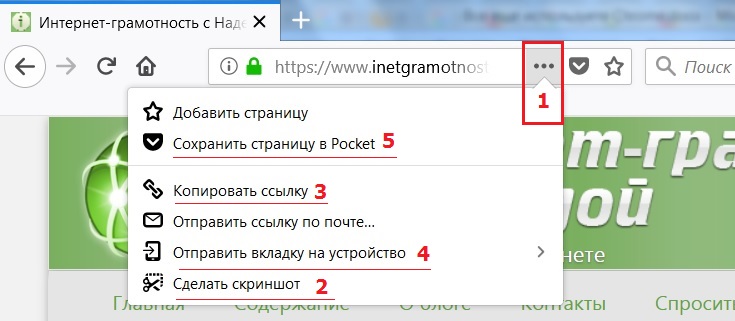
Скриншоты
Скриншоты можно делать сразу в браузере (2 на рис. 5).
Короткое видео про скриншоты в Firefox Quantum: screenshots
Это функция отложенного чтения, то есть, такой вариант сохранения открытой вкладки, чтобы открыть и прочитать ее потом на любом устройстве, когда появится возможность.
Быстрое видео про Pocket: pocket
Игры и виртуальная реальность
Есть встроенная поддержка WASM и WebVR для тех игр, которые открыты в Мозилле. Поэтому ничего больше устанавливать не нужно.
Видео про игры: gaming
Библиотека
Опция Библиотека позволяет найти свой контент, такой как сохранения страниц Pocket, закладки, историю посещений, скриншоты и загрузки в одном месте.
Видео про библиотеки: bookmarking
Синхронизация на всех устройствах
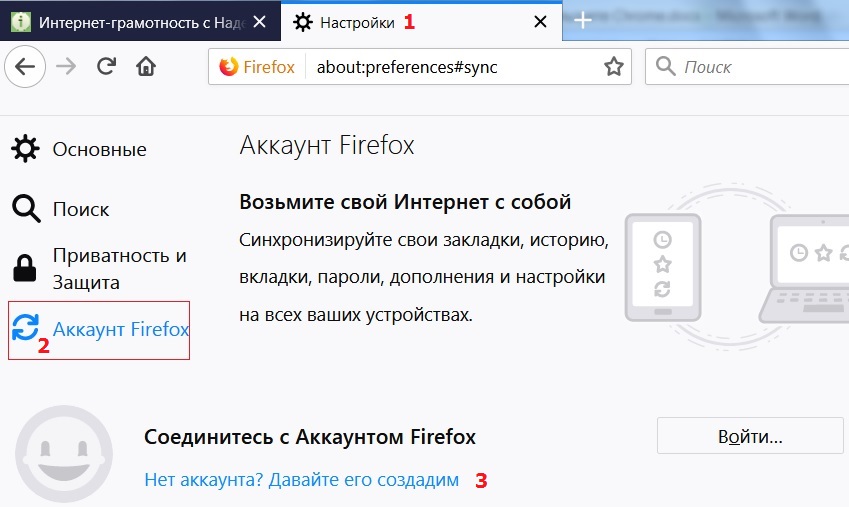
Если войти в Firefox на другом устройстве, то, открыв там этот браузер, увидим ту вкладку, которая была сохранена ранее на первом устройстве.
Конечно, это требует определённых действий с вашей стороны. Нужно установить Firefox на всех своих устройствах и войти в свою учетную запись. А предварительно нужно будет создать учетную запись.
В Firefox есть еще много настроек, благодаря которым вы можете добавлять кнопки для ярлыков, таких как печать, полноэкранный режим и других.
Почта в Firefox
Вы также можете задать приложение для работы с электронной почтой при нажатии на адрес электронной почты. В Google Chrome просто отправляет вас в Gmail.
Например, в Firefox Вы открыли интернет-страницу, и Вам нужно отправить адрес этой страницы по электронной почте. Для этого надо кликнуть опцию «Отправить ссылку по почте» (рис. 5), после чего появится возможность для выбора почтового клиента (рис. 7):
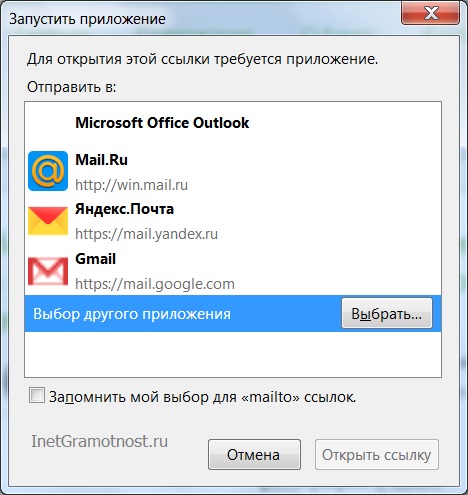
Шрифт и цвет текста в Мозилле
Можно изменить шрифт, размер и цвет текста, используемые в браузере. Для этого достаточно открыть настройки Мозиллы (рис. 1) и выбрать подходящие параметры (рис. 8).
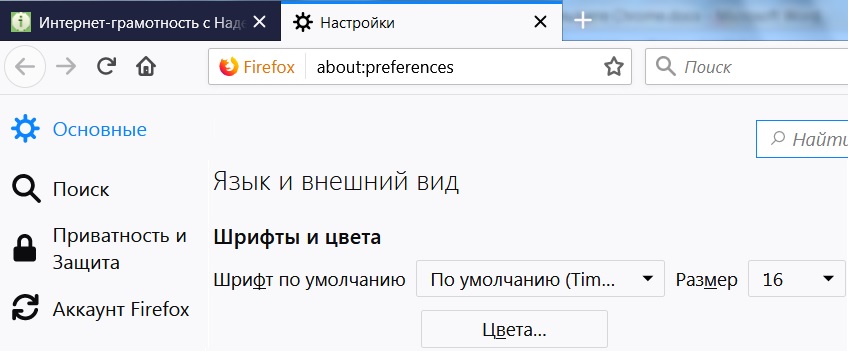
Также в настройках Мозиллы есть раздел настроек приложений для открытия различных типов файлов, которые вы загружаете из Интернета. Это очень удобно.
Топ сайтов
Если подвести курсор мыши к иконкам сайтов на главной странице Мозиллы, появится кнопка «Изменить» (1 на рис. 9). Кликнув по ней, увидим опцию «Добавить», где будет поле для ввода адреса той страницы, которую хотим видим в топе. Таких страниц можно добавить много.
Если какой-то сайт нужно удалить из ТОПа, подводим курсор мыши к нему и жмем «Открепить», либо «Скрыть», либо «Изменить», либо «Удалить из истории» (2 на рис. 9):
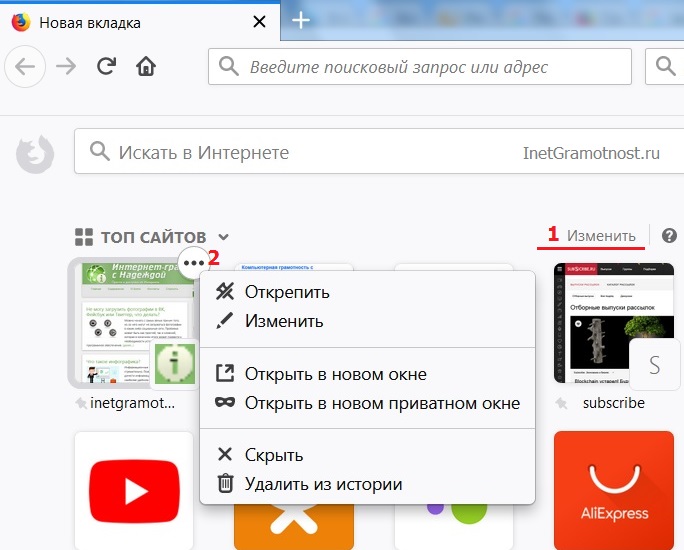
Итак, что лучше: Firefox или Chrome?
В последнее время многие пользователи устали от Chrome. Виной тому невысокая производительность и чрезмерное использование памяти, не говоря уже о повышенном шуме вентиляторов ноутбуков и ПК, когда открыто множество вкладок.
Firefox Quantum — это не просто отремонтированный старый браузер. Он работает быстрее. Благодаря встроенной защите от слежения и большому количеству настроек пользоваться браузером стало удобнее.
Переход от одного браузера к другому может стать проблемой, но Firefox поможет с лёгкостью импортировать все ваши данные из Chrome. Не только закладки, но и историю, пароли и многое другое.
Да, нужно будет установить Firefox на свой компьютер, телефон и планшет, если вы хотите, чтобы все синхронизировалось, но настройка учётной записи проводится однократно и не займёт у вас более 30 минут.
Напоследок
Скачать браузер Mozilla Firefox Quantum можно с официального сайта:
Я не поддерживаю споры насчет того, какой же браузер лучше всех, ибо в этом споре нет смысла. Обычно каждый пользователь считает лучшим тот браузер, который установлен у него по умолчанию.
Тем не менее, на своем компьютере (ином устройстве) можно установить несколько браузеров, например, 5 или больше. При этом браузером по умолчанию будет только один. Но никто не мешает Вам при необходимости открывать тот или иной браузер, установленный на компьютере, и использовать его в работе.
Голосование
Спасибо за Ваш голос!
Также по теме:
1. Настройка push-уведомлений в браузерах Chrome и Firefox
3. Как скопировать ссылку в адресную строку браузера?


Привет!
А я уже и забыл , как выглядит FF ! )))
Надо будет попробывать!
Благодарю! Хорошо подана статья.